本文摘自网络,侵删!
很多小伙伴都遇到过win7系统开机显示Check NVRAM的困惑吧,一些朋友看过网上零散的win7系统开机显示Check NVRAM的处理方法,并没有完完全全明白win7系统开机显示Check NVRAM是如何解决的,今天小编准备了简单的解决办法,只需要按照1、开机显示英文 Check NVRAM 硬件故障: 2、开机显示英文 Check NVRAM 系统故障:的顺序即可轻松解决,具体的win7系统开机显示Check NVRAM教程就在下文,一起来看看吧!
推荐:
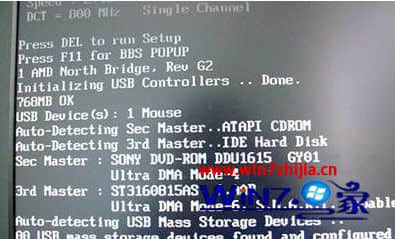
1、开机显示英文 Check NVRAM 硬件故障:
有可能会出现,无法进入BIOS,卡在开机的第一画面,请尝试断电后拔下内存清洗、抠掉主板电池恢复BIOS试试。
2、开机显示英文 Check NVRAM 系统故障:
通常系统引导失败或者系统引导文件丢失造成的开机故障显示英文 Check NVRAM ,只需要用U盘启动盘进入PE之后,用系统引导修复工具修复下即可进系统。
关于Windows7系统开机显示Check NVRAM的原因和解决方法就给大家介绍到这边了,有碰到这样情况的用户们可以采取上面的方法来处理就可以了。
相关阅读 >>
win7系统设置开机密码提示“windows不能更改密码”的解决方法
更多相关阅读请进入《win7》频道 >>




